Comment utiliser Chrome Remote Desktop ?
- HelpWire
- →
- Blog
- →
- Chrome Remote Desktop Overview
- →
- How to Use Chrome Desktop
Chrome Remote Desktop peut être utile pour accéder à distance à votre système personnel ou professionnel, ainsi que pour examiner l’ordinateur d’une autre personne — afin de fournir une assistance directe sans être présent physiquement.
Ceci est utile dans les circonstances suivantes :
- • Vous avez besoin d’un fichier ou d’une application de votre ordinateur de travail alors que vous êtes à la maison.
- • Un membre de la famille souhaite que vous lui montriez comment utiliser quelque chose sur son PC.
- • Votre PC doit faire l’objet de quelques vérifications par une personne du support car vous rencontrez des difficultés techniques.
Une description détaillée de la configuration de Chrome Remote Desktop, ainsi que des instructions sur son utilisation sur votre appareil, est fournie dans cet article.
Comment installer Chrome Remote Desktop ?
Avant de pouvoir commencer à utiliser Chrome Remote Desktop, assurez-vous d’avoir ces deux éléments essentiels :
- → Compte Google.
- → Navigateur web Chrome.
Voici un guide facile à suivre qui vous explique comment installer Chrome Remote Desktop :
-
Trouvez Chrome Remote Desktop en le recherchant sur le Chrome Web Store.
-
Dans les résultats de recherche, choisissez Chrome Remote Desktop, puis cliquez sur Ajouter à Chrome.
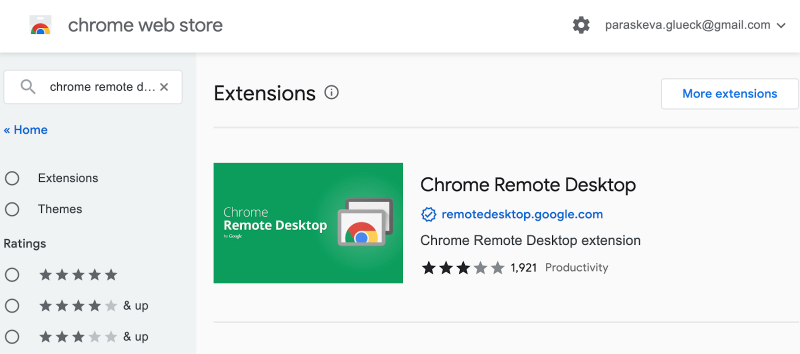
-
Pour confirmer, cliquez sur Ajouter l’extension. De plus, l’application web, qui offre un meilleur contrôle, pourrait être suggérée pour l’installation.
Comment configurer Chrome Remote Desktop pour un accès à distance
Si vous souhaitez accéder à votre propre ordinateur, par exemple un PC de bureau depuis chez vous, vous devez d’abord ajouter un ordinateur à Chrome Remote Desktop et configurer l’accès à distance.
-
Étape 1 : Lancez le navigateur Chrome et connectez-vous à votre compte Google.
-
Étape 2 : Allez sur le site web du service.
-
Étape 3 : Cliquez sur le bouton rond bleu pour commencer le téléchargement du fichier .msi :
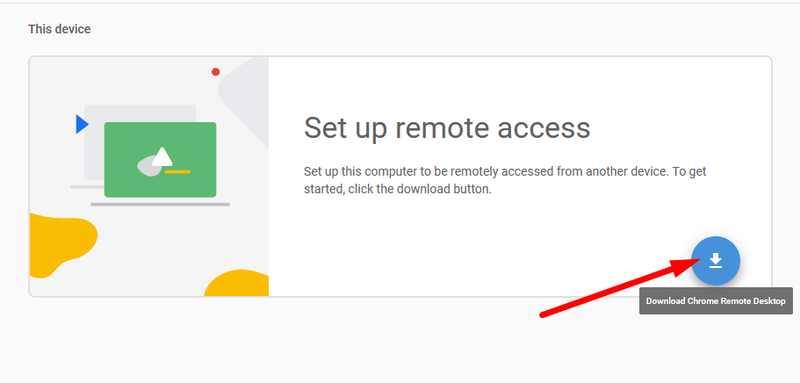
-
Étape 4 : Cliquez sur le bouton « Continuer… » dans la fenêtre pop-up :
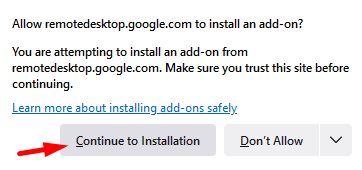
Ensuite, suivez les instructions à l’écran pour terminer l’installation (cela peut prendre un certain temps). -
Étape 5 : Choisissez un nom pour cet ordinateur (1) afin de pouvoir l’identifier facilement plus tard, puis cliquez sur Suivant (2) :
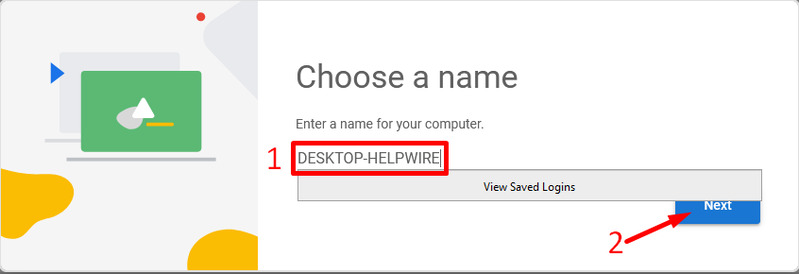
-
Étape 6 : Choisissez un code PIN de sécurité dont vous pouvez vous souvenir (ou écrivez-le simplement, comme je le fais), saisissez-le deux fois, puis cliquez sur le bouton Démarrer :
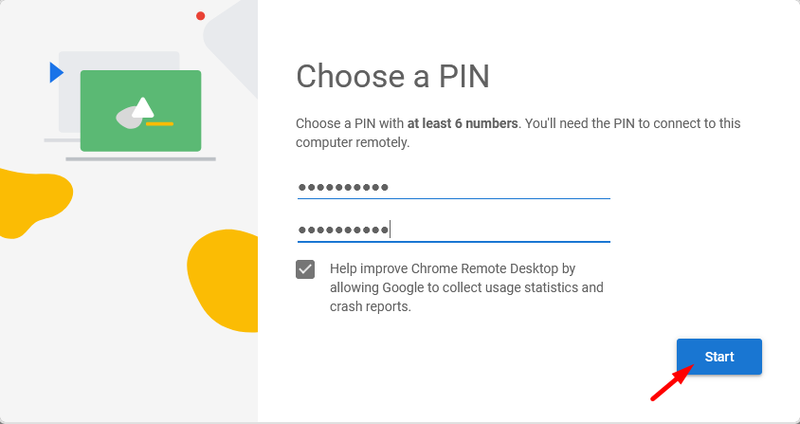
Terminé !
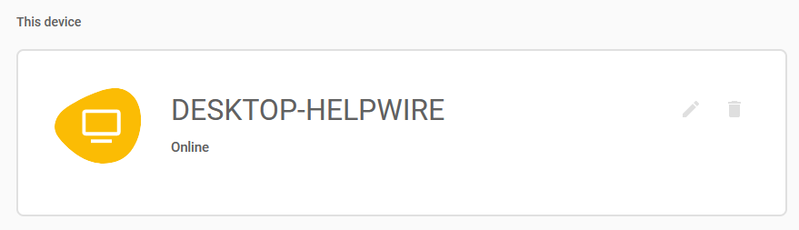
La configuration de Chrome Remote Desktop est terminée. À partir de maintenant, cette machine sera disponible pour des connexions à distance à toute personne connaissant le code PIN (du moins tant que cet ordinateur sera allumé et fonctionnera).
Pour accéder à distance à votre ordinateur, cliquez simplement sur l’icône Surface Go, saisissez le code PIN préalablement créé, puis attendez que la connexion soit établie.
Comment configurer Chrome Remote Desktop pour une assistance à distance
L’assistance à distance est l’autre objectif principal de Chrome Remote Desktop. La configuration de l’assistance à distance vous permet de :
- • Partager votre système hôte avec un autre utilisateur afin qu’il puisse vous aider avec un problème technique ou une mise à niveau.
- • Voir et contrôler un PC partagé pour une assistance informatique.
Comment permettre à quelqu’un d’autre de vous assister à distance sur votre ordinateur :
Voici comment accorder l’accès à distance à votre système à quelqu’un :
-
Accédez à remotedesktop.google.com/support ou cliquez sur l’onglet Assistance à distance sur la page principale d’assistance de Chrome Remote Desktop.
-
Cliquez sur Télécharger dans la section Assistance à distance. Suivez les instructions pour télécharger et installer Chrome Remote Desktop sur votre ordinateur.
-
Accédez à la boîte Partager cet écran et choisissez Générer le code pour accorder un accès à distance à l’ordinateur à une autre personne. Les codes, contrairement aux codes PIN, ne sont valables qu’une seule fois.
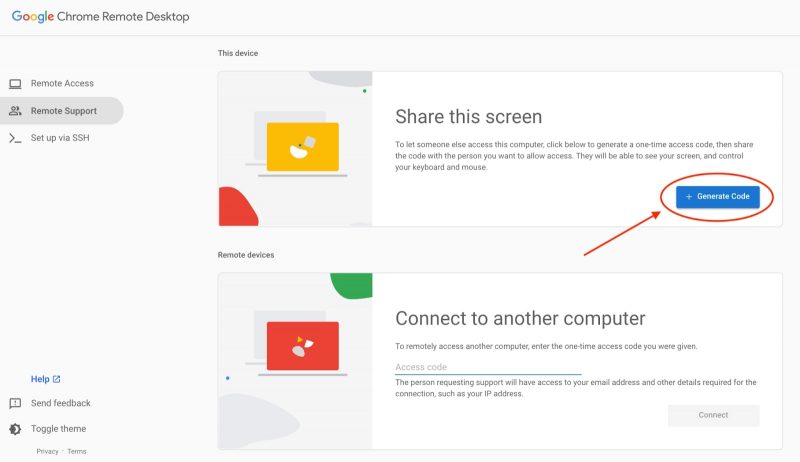
-
Fournissez le code créé à la personne à qui vous souhaitez accorder l’accès, comme un membre du personnel informatique. Vous verrez une fenêtre contextuelle contenant leur adresse e-mail une fois qu’ils auront saisi votre code d’accès. Pour leur donner accès à votre PC, cliquez sur Partager.
-
Pour annuler une session connectée, cliquez sur Arrêter le partage.
Comment fournir une assistance à l’aide de Chrome Remote Desktop
Voici comment fournir une assistance avec Chrome Remote Desktop :
- Téléchargez et installez Chrome Remote Desktop.
- Saisissez le code fourni par l’utilisateur final nécessitant une assistance à distance via Chrome Remote Desktop, puis appuyez sur Connexion.
Une fois la connexion établie entre l’utilisateur final et l’équipe d’assistance, les techniciens peuvent prendre le contrôle du bureau à distance pour consulter des informations ou exécuter des applications.
Comment utiliser Chrome Remote Desktop sur mobile
Vous pouvez utiliser Chrome Remote Desktop sur iOS ou Android pour vous connecter à votre ordinateur de travail depuis un appareil mobile. Cette fonctionnalité est conçue pour vous permettre d’accéder plus facilement à vos applications et à vos données, et non pour offrir une assistance de dépannage à distance.
-
Pour accéder depuis un appareil mobile, vous devez télécharger l’application Chrome Remote Desktop pour iOS ou Android.
-
L’application affichera immédiatement le système et vous permettra de vous y connecter en un seul clic et en saisissant votre code PIN si votre appareil mobile est connecté au même compte Google que celui utilisé sur votre PC.
-
Après cela, vous pouvez utiliser vos doigts pour naviguer sur votre bureau. Voici quelques étapes pour accéder au clavier sur un bureau à distance Chrome depuis un mobile : Vous pouvez effectuer un zoom avant ou arrière et faire défiler en balayant dans n’importe quelle direction.
-
Sur l’application Android, faire glisser vers le bas à partir du haut de l’écran affiche une barre de contrôle qui vous permet de basculer entre le mode clavier et le mode pavé tactile, où vous pouvez saisir du texte et utiliser le clavier à l’écran de votre appareil pour cliquer à gauche et à droite. Pour accéder aux mêmes paramètres sur iOS, choisissez le bouton de menu dans le coin inférieur droit de l’écran.
Gestes que vous pouvez utiliser lors de l'accès à un ordinateur à distance
Deux modes de contrôle différents sont disponibles et vous pouvez passer de l’un à l’autre en appuyant sur leurs icônes dans la barre d’outils.
- • Mode pavé tactile – Ce mode permet de contrôler la souris de Chrome Remote Desktop depuis votre appareil mobile. Un pointeur de souris virtuel est disponible et peut être déplacé en faisant glisser votre doigt, comme vous le feriez sur un pavé tactile. Ouvrir des icônes nécessite un double-clic, comme avec une souris physique.
- • Mode tactile – Le mode tactile permet d’interagir avec la machine distante de la même manière que vous accédez aux éléments sur votre smartphone. Il suffit de toucher un élément de menu ou une icône pour l’ouvrir. Taper sur l’écran déplace instantanément le curseur à l’endroit indiqué, sans avoir à le faire glisser.
Utilisez les gestes suivants sur votre appareil mobile pour interagir avec la machine distante.
Voici les mouvements que vous pouvez utiliser pour contrôler un ordinateur de bureau à distance depuis un appareil mobile :
|
Défilement vers le haut et vers le bas
|
Utilisez deux doigts pour faire glisser
|
|
Cliquer et déposer
|
Utilisez un doigt pour faire glisser
|
|
Zoom
|
Utilisez deux doigts pour pincer et étirer
|
|
Afficher le clavier
|
Utilisez deux doigts pour balayer vers le haut
|
|
Afficher la barre d’outils
|
Utilisez trois doigts pour balayer vers le bas
|
|
Déplacer la souris
|
Glissez n’importe où sur l’écran (le mode trackpad est seulement disponible sur iOS)
|
|
Clic gauche
|
Tapez sur l’écran
|
|
Clic droit
|
Utilisez deux doigts pour taper l’écran (mode trackpad seulement sur iOS)
|
|
Clic du milieu
|
Utilisez trois doigts pour taper (mode trackpad seulement sur iOS)
|
Si le mode trackpad n’est pas activé, vous pouvez utiliser trois doigts pour faire glisser vers le bas et faire apparaître une barre de menu contenant les options du clavier, de la souris et de la barre d’outils.
Essayez la meilleure alternative à Chrome Remote Desktop
Passez à HelpWire pour une expérience d’assistance à distance plus fiable et simplifiée. Cet outil gratuit de bureau à distance fonctionne parfaitement sous macOS, Windows et Linux, offrant un accès sécurisé aussi bien pour un usage personnel que professionnel. Avec son interface intuitive, ses fonctionnalités avancées et sa sécurité renforcée, HelpWire est l’ alternative idéale à Chrome Remote Desktop.
✔ Prise en charge multiplateforme – Fonctionne sur Windows, macOS et Linux.
✔ Pas de frais supplémentaires – Accès à distance sans frais additionnels.
✔ Configuration facile – Aucune configuration serveur complexe requise.
✔ Accès non surveillé – Connectez-vous en toute sécurité à tout moment.
FAQ :
Chrome Remote Desktop (CRD) sécurise les sessions à distance, mais ne protège pas le réseau sous-jacent. Sans VPN, le trafic reste exposé à l’interception, surtout sur les réseaux WiFi publics ou partagés.
Un VPN crée un tunnel chiffré entre le client et le réseau cible, protégeant les fichiers de projet, les applications professionnelles et les données d’authentification. Dans un environnement d’entreprise, les VPN appliquent également le contrôle d’accès, garantissant que seuls les terminaux autorisés peuvent atteindre les ressources internes avant qu’une session CRD ne commence.
Pour maintenir la sécurité de CRD :
- Connectez-vous à un VPN avant de lancer Chrome Remote Desktop. Cela garantit que tout le trafic transite par un tunnel chiffré.
- Maintenez la protection des terminaux. Gardez les outils antivirus et anti-malware à jour, et vérifiez les journaux système pour toute activité inhabituelle.
Le flux de travail correct est simple : établir le VPN, confirmer la sécurité du terminal, puis lancer CRD. Cette approche par couches offre un accès à distance sécurisé et conforme tout en réduisant la surface d’attaque.
Les fonctionnalités de Chrome Remote Desktop sont conçues avant tout pour un usage personnel, offrant aux utilisateurs un moyen simple et sécurisé de se connecter à leurs propres appareils ou de fournir des sessions d’assistance rapide.
Connexion & Réseau
- • Transport WebRTC avec peer-to-peer, STUN et relais/fallback TURN.
- • Trafic relayé pris en charge sur le port TCP/UDP 3478.
- • Contrôle de politique pour désactiver la traversée du pare-feu et imposer le routage LAN/VPN.
Authentification & Accès
- • Authentification du compte Google avec option 2FA.
- • Sessions protégées par code PIN pour chaque hôte.
- • Mode rideau pour masquer les écrans locaux lors du contrôle à distance.
- • Application de la correspondance entre les comptes Google et les noms d’utilisateur locaux.
Gestion d’entreprise
- • Politiques Chrome Enterprise pour activer/désactiver CRD et configurer les fonctionnalités.
- • Possibilité de bloquer totalement les API CRD via des restrictions au niveau des points de terminaison.
- • Contrôle au niveau du domaine du comportement des sessions et de la sécurité.
Utilisabilité
- • Modes : accès sans surveillance et partage de session ponctuel basé sur un code PIN.
- • Prise en charge multi-écrans, transfert de fichiers et options de délai d’expiration de session.
- • Journaux de session disponibles pour audit et conformité.
Voici quelques-unes des limitations de Chrome Remote Desktop :
Pour autoriser la session, il est nécessaire qu’une personne soit présente sur le système distant. Toutes les trente minutes, l’autorisation de la session doit être renouvelée. L’accès direct aux imprimantes distantes et à d’autres périphériques n’est pas possible.
De plus, Chrome Remote Desktop ne peut pas être utilisé dans plus d’une session. Cette limitation est due au fait que Chrome Remote Desktop suit les connexions en fonction du PC qui effectue la demande de connexion.
Cependant, plusieurs utilisateurs peuvent se connecter aux mêmes serveurs distants depuis un autre ordinateur ou Chromebook en utilisant Chrome Remote Desktop.
Le téléchargement et l’utilisation de Chrome Remote Desktop sont tous deux gratuits. Pour accéder à l’application, vous aurez besoin d’un compte Google, qui est également gratuit. La configuration est simple.